苹果手机自带的拼图功能让我们可以轻松地将多张照片拼接在一起,创造出更具创意和趣味性的合成图片,通过简单的操作步骤,我们可以选择不同的拼图模板,调整照片的位置和大小,还可以添加文字和滤镜效果,让合成图片更加生动和有趣。无论是记录生活中的美好时刻,还是展示自己的创意作品,苹果手机的拼图功能都能帮助我们轻松实现。让我们一起来探索如何利用这一功能,创作出属于自己的独特拼图作品吧!
苹果手机自带拼图功能怎么用
操作方法:
1.进入苹果相册,点击需要拼图的第一张图片。
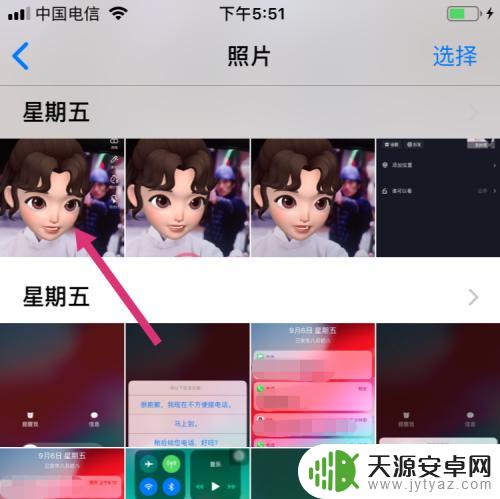
2.进入照片展示页,点击左下分享。
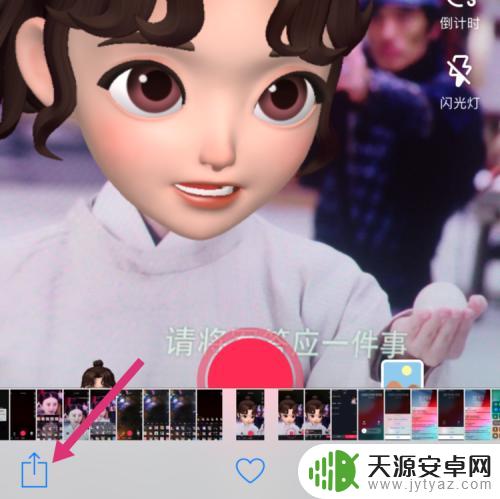
3.进入分享选择页,点击幻灯片。
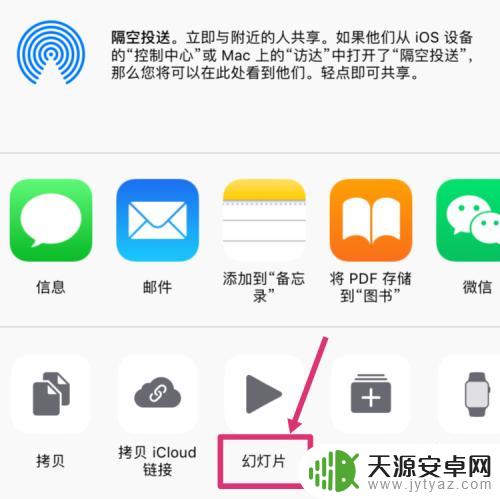
4.幻灯片会把相邻的照片自动拼成一张图片,点击虚拟Home键。
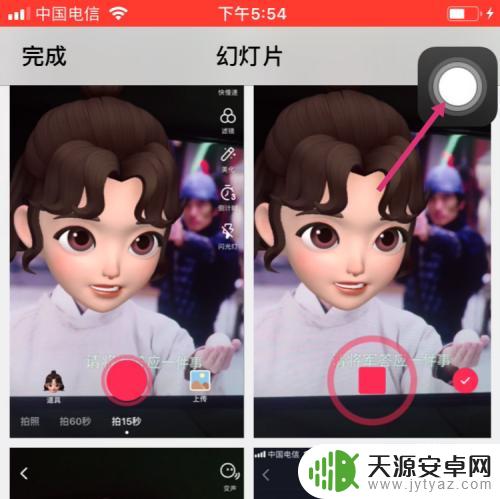
5.然后点击屏幕快照。
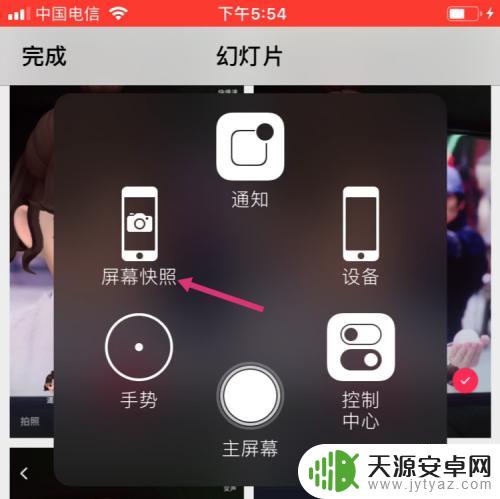
6.截取拼图后,点击左下小拼图。
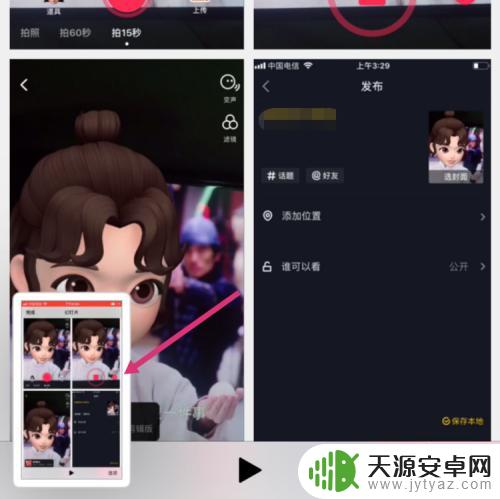
7.进入拼图编辑页,拉动拼图的片边框。调整拼图,然后点击左上完成。
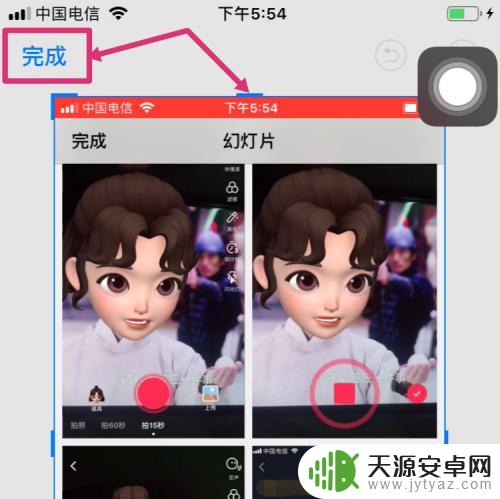
8.最后点击存储到照片,使用iPhone自带功能拼图就操作完成了。
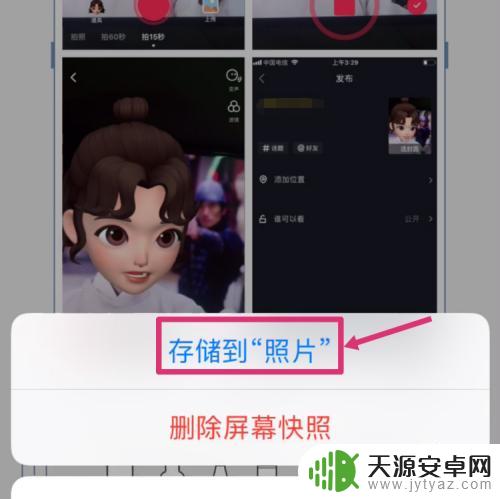
以上就是关于如何将苹果手机照片拼在一起的全部内容,如果你遇到相同的情况,可以按照我提供的方法来解决。









